GroovyPost מלמד פוטושופ: טכניקות לעבודה עם עננים בפוטושופ CS5
שידור מסך אדובי יסודות פוטושופ Cs5 פוטושופ / / March 17, 2020
 כמה ימים בזמן הצילום שלי מסתובב בעיר, כמה מהצילומים הטובים ביותר שאני מוצאת הם ישר למעלה! אני תמיד נדהם כמה עננים משגעים יכולים להיות ביום שמש. רק לאחרונה הייתי באחת מהטיולים האלה כשמחשבה נכנסה לראשי - "האם זה לא יהיה דימוי גרובי אם הייתי יכולה להרים תגע בעננים! "ובכן, היום אני הולך להראות לך איך אתה יכול לעשות בדיוק את זה עם קצת עזרה מהאפליקציה האהובה עליי - פוטושופ CS5.
כמה ימים בזמן הצילום שלי מסתובב בעיר, כמה מהצילומים הטובים ביותר שאני מוצאת הם ישר למעלה! אני תמיד נדהם כמה עננים משגעים יכולים להיות ביום שמש. רק לאחרונה הייתי באחת מהטיולים האלה כשמחשבה נכנסה לראשי - "האם זה לא יהיה דימוי גרובי אם הייתי יכולה להרים תגע בעננים! "ובכן, היום אני הולך להראות לך איך אתה יכול לעשות בדיוק את זה עם קצת עזרה מהאפליקציה האהובה עליי - פוטושופ CS5.
מה שאתה תצטרך:
- תמונה באיכות גבוהה של שמיים ועננים
- תמונה שלך, היד שלך או כל חפץ שאתה רוצה לפוטושופ לשמיים
- פוטושופ CS3 / CS4 / CS5
- דמיון
- קצת סבלנות
- כפי שהמנוי ל groovyPost.com! (רק צוחק)
כדי להתחיל את הדברים, בואו נסקור את הווידיאו הגרובי שיצרתי בו סוקר את השלבים הנמצאים להלן בזמן אמת. בהמשך לסרטון, אסקור את השלבים גם באופן טיפוסי שלב אחר שלב.
טיפים לצילום:
לצילום שמיים:
עשה:
- צלם כמה תמונות - של התמונה שאתה מנסה לצלם. בדרך כלל אקח כמה עשרות רק כדי לוודא שאביא את הזריקה שאני מחפש.
- השתמש בחצובה (במידת האפשר) - זה יקטין את הסיכוי לטשטוש או כתמים בצילום הסופי במיוחד במצבים עם אור נמוך שם הפחתת את ה- ISO שלך כדי למזער את הרעש בתמונה שלך ובכל זאת האטת את מהירות התריס שלך בכדי להכניס מספיק אור.
- נסה מצבי איזון לבן שונים - מרבית המצלמות מגיעות עם מצב איזון לבן מעונן, בהיר, אור יום ודמדומים. נסה את כולם כדי למצוא איזה מהם מתאים לך.
- דמיינו כיצד ייראה הגמר - בזמן הצילום, נסה לדמיין איך אתה רוצה שהגמר שלך ייראה והאם זה אפשרי עם התמונה הנוכחית או לא.
- הורד תמונה של שמיים מהאינטרנט - אם אינך טוב בצילום או אם אינך חושב שהמצלמה שלך טובה מספיק. כל תמונה תעבוד מצויין כל עוד היא מוגבלת והיא תעבוד עבור המקרה הספציפי שלך. רק וודא שבקש אישור אם התמונה אינה מתויגת כקוד פתוח / קוד פתוח.
לאים:
- תירה ישירות בשמש (אלא אם כן יש לך מצלמה מקצועית ואתה יודע את הדרך שלך לצילום) - ירי ישירות לזירת ענן עם השמש בה יהפוך את התמונה שלך לכהה מדי, מכיוון שהמצלמה שלך תעשה זאת נסה להוריד אוטומטית את הבהירות לשמירה על פרטי התמונה, שלא לדבר על הזרקורים הסולאריים שיכולים תוצאה.
- תירה בעננים שאינם מספיק עבים והם שקופים למחצה. אף על פי שאפשר לצלם תמונות בין שני עננים רואים, לרוב תמצאו עצמך מכה ב- Ctrl + Z בכל פעם שאתה מבצע שגיאה זעירה וזה יתסכל ומבלבל איתו כל ה שכבות ובחירות שתצטרך לעשות.
- השתמש בטלפון - כיום יש בסמארטפונים מצלמות טובות באמת, אך רובן עדיין מאכזבות בהשוואה למצלמת הצבעה. צלם את התמונה שלך בטלפון רק אם זו הבחירה היחידה שלך ואין לך ממי לשאול מצלמה.
לצילום עצמך (או הפריט שלך):
עשה:
- צלם בסביבה מוארת היטב - גם אם השמיים שאתה הולך לעבוד עליהם חשוכים, עדיף לצלם בחדר מואר, כך שתוכל לשמר פרטים נוספים. באשר לשמיים - אתה יכול להתאים לבהירות והגוון של התמונה שלך בהמשך בפוטושופ.
- השתמש בעדשות מקרו ומאקרו לתמונות תקריב (אם אפשר) - אם אתה מתכוון לצלם את הפריט שלך מקרוב (בכל מקום בין 15 ס"מ ל- 9 מ"מ ופחות) השתמשו במאקרו - הוא ממקד חפצים קרובים יפה וכתוצאה מכך תקבלו תמונה באיכות גבוהה ופריך.
- נסה להפריד את האובייקט שלך מהרקע שלך - ככל שההבדל בצבע גדול יותר בין האובייקט שלך לרקע שלו, כך יהיה עליך לבצע פחות חיתוך בפוטושופ (פחות עבודה). נסה להשתמש במסך ירוק או בכל משטח או בד צבעוניים בהירים כדי להקל על התהליך עבורך.
לאים:
- תירה בחפץ שלך בזווית - צילום בזווית יגרום לתמונה שלך להיראות מזויפת ואתה לא רוצה את זה, נכון... אם כן הולך לירות בזווית, וודא שהוא קרוב להתאמה מושלמת לזווית העננים שבך תמונה.
- מהלך \ לזוז \ לעבור - העברת הזרוע או החפץ תגרום לטשטוש בצילום הסופי אלא אם תגדיר מהירות תריס גבוהה באמת. אם יש לכם אולם מואר היטב, עליכם להיות בסדר שם. כנראה שעדיף פשוט לעמוד בשקט ולקבל חבר שיעזור לסייע בזריקה.
הטכניקות:
1 - חתוך את רקע האובייקט לפני הצבתו לשמיים:
זה יעזור לך מאוד, מכיוון שתוכל גם לשמור PNG של האובייקט בנפרד, למקרה שמשהו ישתבש.
טיפים:
- להשתמש ב לשפר את הקצה תיבת דיאלוג. התכונה Refine Edge בפוטושופ היא החבר שלך ויכול רק לדחוף אותך לקראת תוצאה טובה יותר.

כל כלי הלאסו, וכלי המברשות לריפוי נקודה הם גם בני לוויה אמינים מספר אחד לתפקיד זה - השתמשו בהם בחוכמה ואולי תוכלו לעשות משהו טוב יותר מהצפוי.
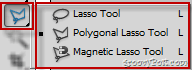

2 - לאחר הצבת האובייקט שלך, הזז אותו פנימה ושנה את גודלו כך שיתאים בדיוק לאזור שאתה רוצה שיהיה:

זו לא בדיוק טכניקה, אלא גישה נכונה יותר לאיך היינו רוצים לבצע את המשימה.
3 - השתמש בכל כלי הבחירה הידועים כדי לסמן עננים בתמונה שצריכים לחפוף את האובייקט:
קל, נכון? אולי לא - למעשה, זה אולי החלק הכי קשה. קח את הזמן שלך כאן - ככל שתבחר טוב יותר את הבחירה הזו, התוצאה הסופית תהיה טובה יותר.
טיפים:
- בחר> טווח צבעים ממש יכול לחסוך לך דקות של בחירות משעממות. פשוט סמנו לבן כצבע העיקרי שלכם וצפו בכל העננים שנבחרים בשבריר שנייה. אה, והעננים האלה שאסור להם להיבחר? - פשוט תפוס כל כלי לאסו וגרע אותם מהבחירה, או נסה שוב את טווח הצבעים שלך עם אשכולות צבע מקומיים.
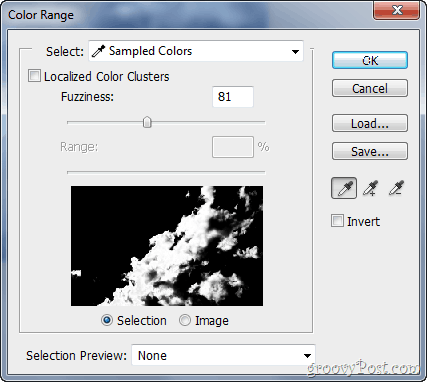
4 - העתק את העננים שנבחרו והדבק אותם בשכבה חדשה מעל השכבה עם האובייקט:
הצעד הסופי והקל ביותר, אך המפתח האמיתי לתוצאה הסופית.
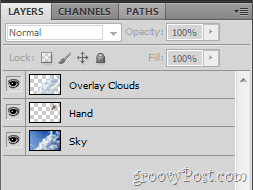
טיפים:
- לטשטש כל עננים שאמורים להשתלב ברקע עם הרקע חידד מעט כל אזורי ענן קטנים כדי להוסיף קצת יותר פרטים לתמונה שלך ולהגביר את התחושה לריאליזם.

- אם משהו לא נראה כמו שצריך, הרם מחק זרימה של 1% והחלק ברכות את כל האזורים למראה מזויף. הדבר נכון גם לגבי כל חלקי מעבר מדי שניתן לתקן באמצעות מברשת לבנה זרימה של 1%.

טיפים נוספים:
- להשתמש מסנני צבע אם גוון הצבע בתמונה שלך אינו תואם לזה שבאובייקט שלך. לתמונות כהות יותר ולתמונות עם ירח, השתמשו במסנן קירור, ולתמונות שמיים עם שמש השתמשו בתמונה מחממת. הנה דוגמה עם התמונה שראית כטפט שלי במדריך הווידיאו:
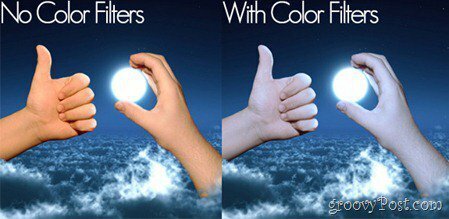
תודה שבדקת את הדרכת טכניקת הפוטושופ הזו! אה, ולאלה מכם שלא כל כך הבינו את כל זה, אתם תמיד יכולים התחל עם היסודות, או עיין במדריכי Adobe Photoshop אחרים!



